用笔记本的朋友有时候会遇到USB接口没反应的情况,比如插上USB鼠标也没有反应,那么笔记本USB接口没反应怎么解决呢?下面我们就来看看如何解决这种情况。
首先我们分析原因有可能是人为操作不当引起的,原因可能是关机拔USB线的时候系统正好在使用USB,也就是系统还没反应过来已经断开USB了,还有可能是关机过快,没等某些程序或服务关闭就强行关闭WINDOWS。
这样可能引起的情况是:下次开机不能识别USB(不止是一个口,全部都有可能不行),重装驱动可能也不识别,不过Windows7系统有一般情况下有自动修复功能,重启一次就解决问题了。
还有一种情况就是因为USB线缆,或者USB接口的问题,如果连接不稳定,则可能出现无法识别的问题,这种时候更换其他的USB设备或者线缆连接看看情况,如果不行则尝试下面的一些判断和处理方法。建议你这样试试:
1:在系统的“设备管理器”里点"通用串行总线控制器”把里边无法识别的口右键卸载了,然后再右键"通用串行总线控制器”-”扫描检测硬件改动“重新自动安装驱动,试试行不。
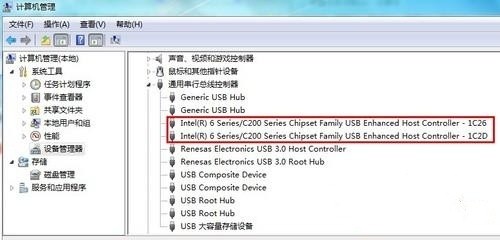
如图红圈中的USB接口就是2个USB 2.0的接口,分别连接了鼠标和键盘。
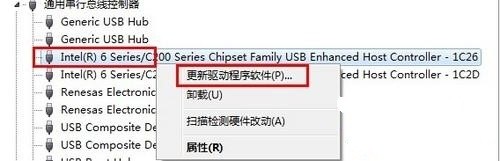
2:开机进入WINDOWS安全模式,在安全模式下重装USB口的驱动,如果成功,并且提示重启后可运行,那就重启进入系统。
3:如果方法2不行,就在方法2后在正常系统下进入C:Windows\System32文件夹下,新建个drivers2的文件夹,把drivers里面的文件复制到drivers2里面,然后把原来的drivers文件夹直接删除,再把drivers2重命名为drivers,重启后试试。
附:
Win7进入安全模式教程:https://jingyan.baidu.com/article/4d58d541d70f819dd4e9c0f4.html
Win10进入安全模式教程:https://jingyan.baidu.com/article/3052f5a1d7f30697f21f8646.html
专注数字化方案建设,推动智慧企业生态圈的升级发展





